تکمیل خودکار تاریخ ها در اکسل

اگر میخواهید تاریخهای متوالی را در سلولهای صفحهگسترده خود پر کنید، لازم نیست آنها را بهصورت دستی تایپ کنید. مایکروسافت اکسل دو راه برای تکمیل سریع و خودکار تاریخ ها در سلول های انتخابی شما ارائه می دهد . در این مقاله کوتاه آموزشی از سایت لرن پارسی به شما نشان خواهیم داد که چگونه از این روش ها استفاده کنید.
در هر دو این روش، شما اولین تاریخ را در یک سلول در صفحه گسترده خود وارد می کنید. سپس، بر اساس این تاریخ، اکسل به طور خودکار سلول های دیگر را با تاریخ های متوالی پر می کند. شما بدون توجه به روش پر کردن زیر، نتایج یکسانی را دریافت می کنید. با این حال، متد Fill Command به شما کنترل روی واحد تاریخ شمارش شده را می دهد.
تکمیل خودکار تاریخ ها در اکسل با استفاده از Fill Handle
با Fill Handle، اولین تاریخ را در تمام سلولهایی که میخواهید تاریخها اضافه شوند، بکشید. اکسل آن سلول ها را با تاریخ های متوالی پر می کند.
برای استفاده از این روش، در صفحه گسترده خود، روی سلول حاوی تاریخ کلیک کنید. اگر تاریخی ندارید ، مانند تاریخ امروز یکی را وارد کنید.
از گوشه سمت راست پایین سلول انتخاب شده، به سمت پایین بکشید و تمام سلولهایی را که میخواهید تاریخ را پوشش دهند، بپوشانید.
نکته: برای پر کردن تاریخ ها در ستون ها، سلول تاریخ اول را را بکشید.

سلول های انتخابی شما اکنون دارای تاریخ های متوالی در آنها هستند.

و همه چیز آماده است.
- مطالب مرتبط: نحوه درج تاریخ امروز شمسی در مایکروسافت اکسل
با استفاده از دستور Fill، تاریخ های متوالی را در Excel پر کنید
با استفاده از دستور Fill، اولین تاریخ خود را به اکسل و سلول هایی که می خواهید تاریخ های متوالی را می خواهید بگویید. سپس دستور سلول های مشخص شده را با تاریخ های متوالی پر می کند.
برای استفاده از این دستور، در صفحهگسترده خود، سلول تاریخ خود و همچنین سلولهایی را که میخواهید تاریخهای متوالی را در آنها میخواهید انتخاب کنید.
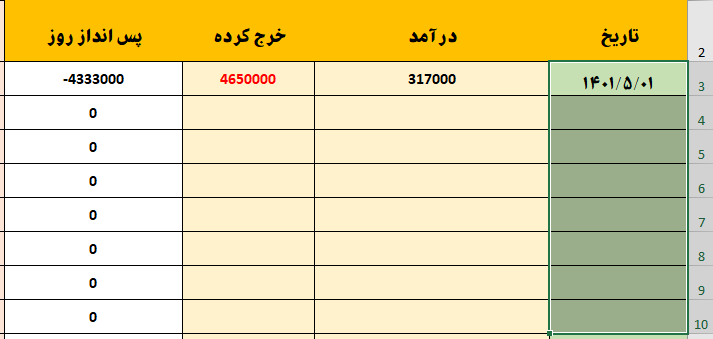
در حالی که سلولهای شما برجسته شدهاند، در نوار اکسل در بالا، روی برگه «Home» کلیک کنید. سپس، از بخش «Editing»، گزینه Fill > Series را انتخاب کنید.
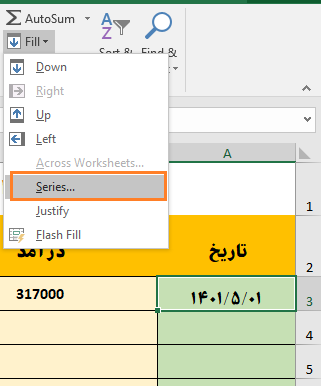
در کادر «Series»، از بخش «Date Unit»، انتخاب کنید چه واحدی را میخواهید در سلولهای خود پر کنید. سپس روی «OK» کلیک کنید.

در صورتی که در کادر باز شده بالا بخش Data Unit غیرفعال بود باید فرمت سلول را به تاریخ تغییر دهید. برای این منظور پس از انتخاب سلول ها ، روی آن ها کلیک راست کنید و گزینه Format Cells را انتخاب نمایید. سپس از زبانه Number بخش Category گزینه Date را انتخاب نمایید. و سپس ok کنید.
حالا در صفحه گسترده، خواهید دید که اکسل سلول های انتخابی شما را با تاریخ ها پر کرده است.

و به این ترتیب دردسر وارد کردن دستی تاریخ ها در صفحات گسترده اکسل خود را از بین می برید. بسیار مفید و کاربردی !











دمت گرم